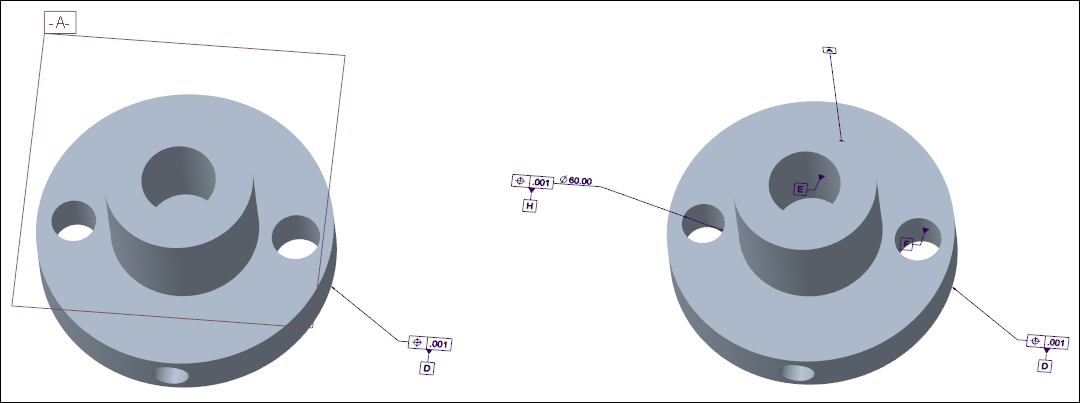Пример. Преобразование унаследованных опорных элементов
В следующем примере показано преобразование унаследованных опорных элементов.
Существует модель с унаследованными заданными опорными элементами. Нужно преобразовать унаследованные заданные опорные элементы в аннотации символов опорных элементов с помощью инструмента Преобразование устаревших аннотаций опорных элементов (Legacy Datum Annotations Conversion).
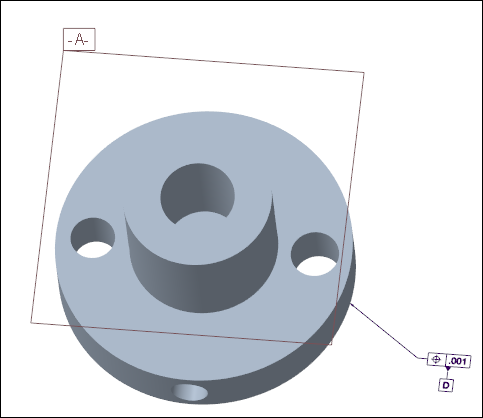
Рабочий процесс
1. Задание опции конфигурации и отображения дерева модели.
2. Преобразование унаследованных заданных опорных элементов.
3. Разрешение конфликтов преобразования.
4. Разрешение сбоев преобразования.
5. Преобразование аннотаций тегов заданных опорных элементов
Задание опции конфигурации и отображения дерева модели
При работе с этим упражнением используйте демонстрационную модель, предоставленную в <Creo load point>\Common Files\help\sample_models\annotations.
1. Откройте модель.
2. Задайте для опции конфигурации combined_state_type значение mbd или semi_mbd.
3. В дереве модели щелкните  , откроется диалоговое окно Фильтры дерева (Tree Filters).
, откроется диалоговое окно Фильтры дерева (Tree Filters).
 , откроется диалоговое окно Фильтры дерева (Tree Filters).
, откроется диалоговое окно Фильтры дерева (Tree Filters).На вкладке Общие (General) в разделе Общие элементы (General Items) установите флажок Аннотации (Annotations).
4. Нажмите кнопки > .
5. Нажмите кнопку Аннотировать (Annotate). Откроется дерево детализации.
Преобразование унаследованных заданных опорных элементов
1. В дереве детализации щелкните правой кнопкой мыши аннотацию и выберите Преобразовать все (Convert All).
2. Щелкните > > . Откроется диалоговое окно Преобразование устаревших аннотаций опорных элементов (Legacy Datum Annotations Conversion).
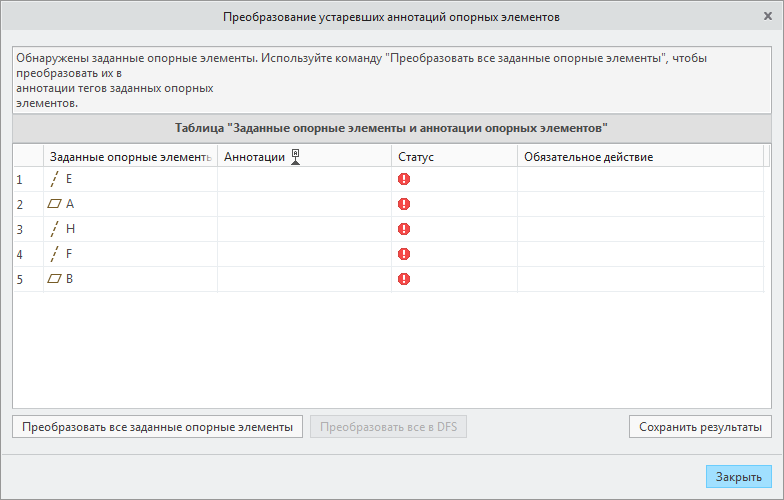
3. Щелкните Преобразовать все заданные опорные элементы (Convert All Set Datums). Результаты преобразования отображает Таблица "Заданные опорные элементы и аннотации опорных элементов" (Set Datums and Datum Annotations Table).
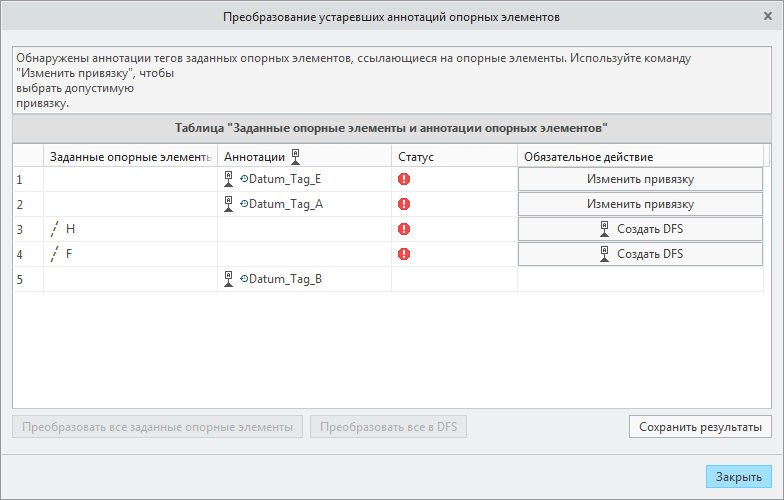
Разрешение конфликтов преобразования
1. Разрешите первый конфликт преобразования следующим образом:
a. Щелкните первое вхождение команды Изменить привязку (Change Reference).
b. Щелкните > .
c. Выберите поверхность модели в графическом окне. Заданный опорный элемент будет преобразован в аннотацию символа опорного элемента.
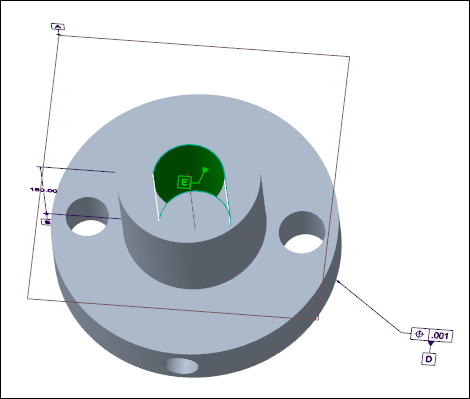
2. Разрешите второй конфликт преобразования следующим образом:
a. Щелкните второе вхождение команды Изменить привязку (Change Reference).
b. Щелкните > .
c. Выберите поверхность модели в графическом окне. Заданный опорный элемент будет преобразован в аннотацию символа опорного элемента.
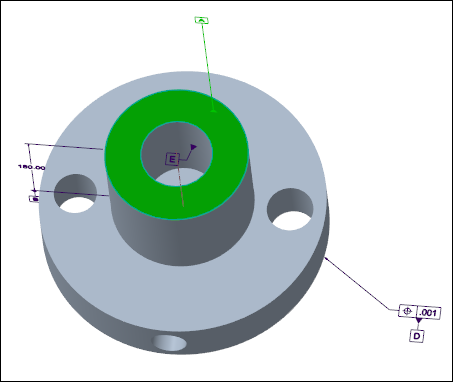
Аннотация символа опорного элемента появится окрашенной в зеленый цвет в диалоговом окне Преобразование устаревших аннотаций опорных элементов (Legacy Datum Annotations Conversion).
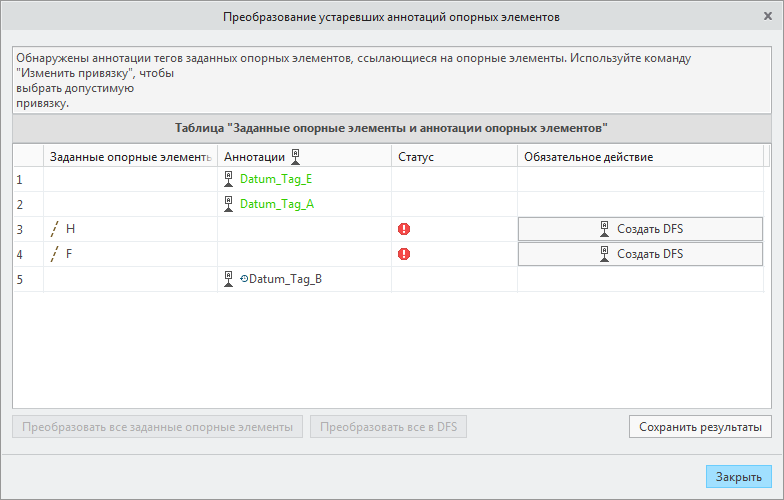
Разрешение сбоев преобразования.
1. Разрешите первый сбой преобразования следующим образом:
a. Просмотрите раздел Разрешение сбоев преобразования заданного опорного элемента, чтобы узнать, нет ли там сценария и проблемы, соответствующих данному сбою.
Сбою соответствует следующий сценарий:
Заданный опорный элемент модели помещается в геометрический допуск модели. Геометрический допуск был помещен в размер модели в режиме чертежа с типом размещения Полочка размера (Dimension Elbow) и привязкой Кромка (Edge).
b. Щелкните Закрыть (Close). Диалоговое окно Преобразование устаревших аннотаций опорных элементов (Legacy Datum Annotations Conversion) закроется.
c. Щелкните Показать аннотации (Show Annotations). Откроется диалоговое окно Показать аннотации (Show Annotations).
d. Выберите отверстие, содержащее размер модели в графическом окне.
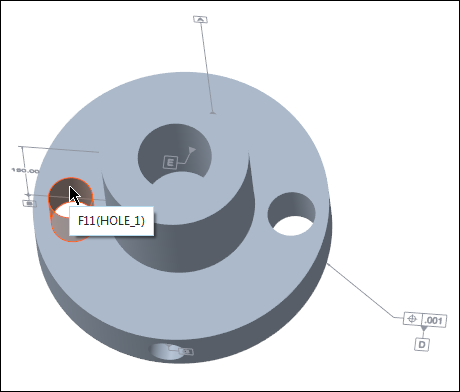
e. Выберите размер модели в графическом окне. Соответствующий размер выбирается в диалоговом окне Показать аннотации (Show Annotations).
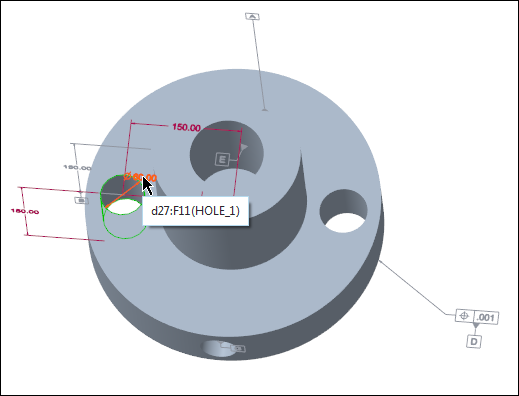
f. Щелкните > . Диалоговое окно Показать аннотации (Show Annotations) закроется.
g. Перетащите аннотацию размера за границы модели.
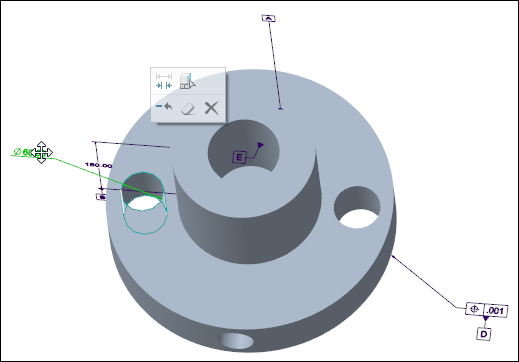
h. В дереве модели выберите аннотацию геометрического допуска и щелкните мини-панель инструментов  .
.
 .
.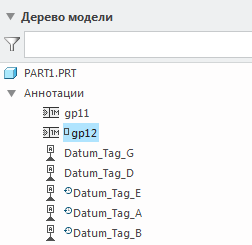
i. Выберите кромку модели в графическом окне. Аннотация геометрического допуска помещается на кромку модели.
Это временная привязка, и можно выбрать любую кромку. |
j. Выберите аннотацию геометрического допуска и щелкните мини-панель инструментов  .
.
 .
.k. Выберите размер модели в графическом окне. Геометрический допуск помещается на размер.
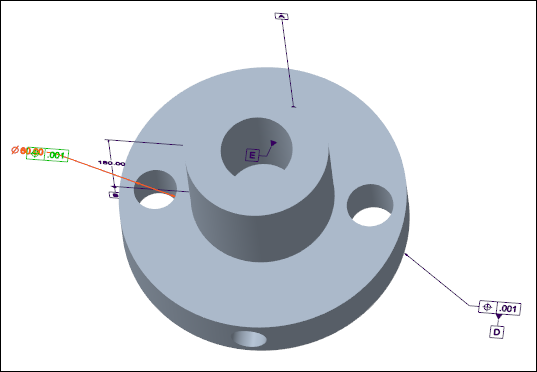
l. Щелкните правой кнопкой мыши геометрический допуск и установите флажок Полочка размера (Dimension Elbow). Геометрический допуск помещается на полочку размера.
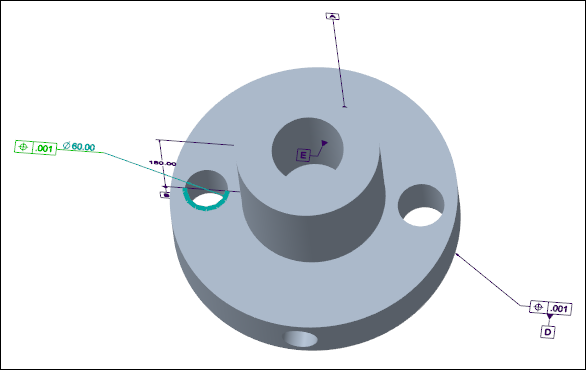
m. Щелкните > > . Откроется диалоговое окно Преобразование устаревших аннотаций опорных элементов (Legacy Datum Annotations Conversion).
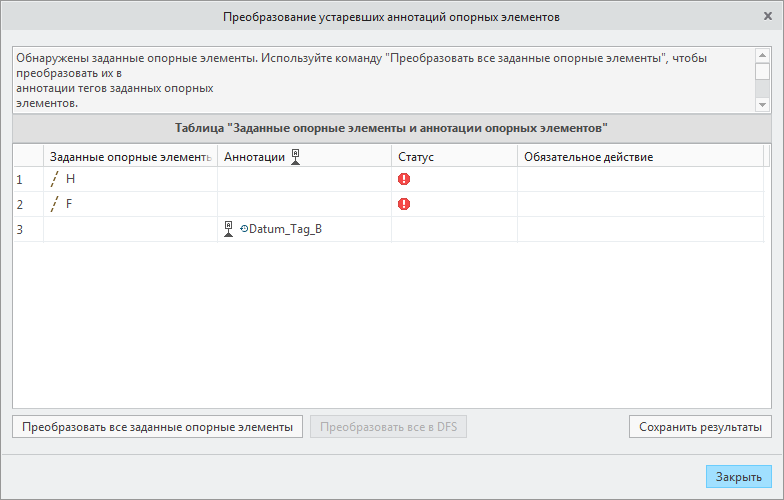
n. Щелкните Преобразовать все заданные опорные элементы (Convert All Set Datums). Результаты преобразования отображаются в Таблице "Заданные опорные элементы и аннотации опорных элементов" (Set Datums and Datum Annotations Table).

2. Разрешите второй сбой преобразования следующим образом:
a. Просмотрите раздел Разрешение сбоев преобразования заданного опорного элемента, чтобы узнать, нет ли там сценария и проблемы, соответствующих данному сбою.
Этому сбою не соответствует ни один сценарий.
b. Щелкните Создать DFS (Create DFS).
c. Щелкните > .
d. Выберите поверхность модели в графическом окне. Заданный опорный элемент будет преобразован в аннотацию символа опорного элемента.
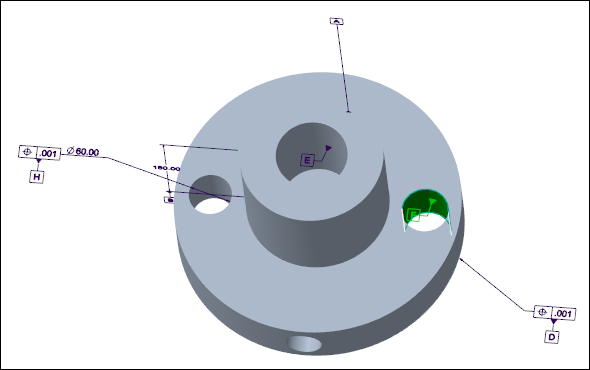
Аннотация символа опорного элемента появится окрашенной в зеленый цвет в диалоговом окне Преобразование устаревших аннотаций опорных элементов (Legacy Datum Annotations Conversion).
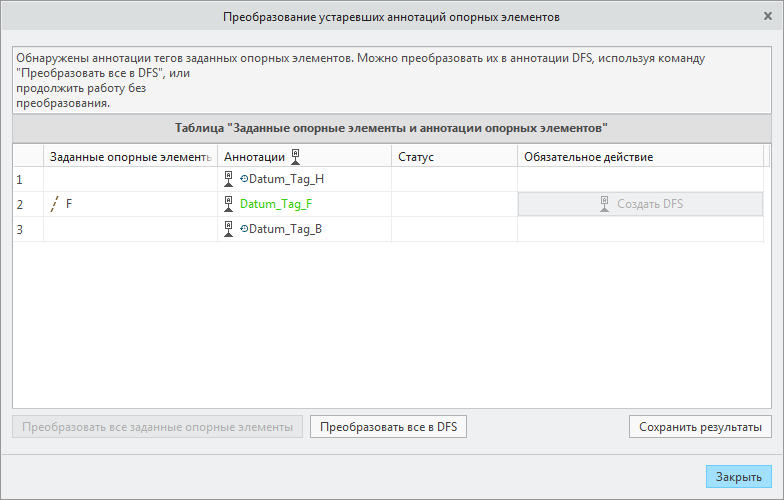
Преобразование аннотаций тегов заданных опорных элементов
1. Щелкните Преобразовать все в DFS (Convert All to DFS). Оставшаяся аннотация тега заданного опорного элемента будет преобразована в аннотацию символа опорного элемента. Все аннотации символов опорных элементов отображаются окрашенными в зеленый цвет.
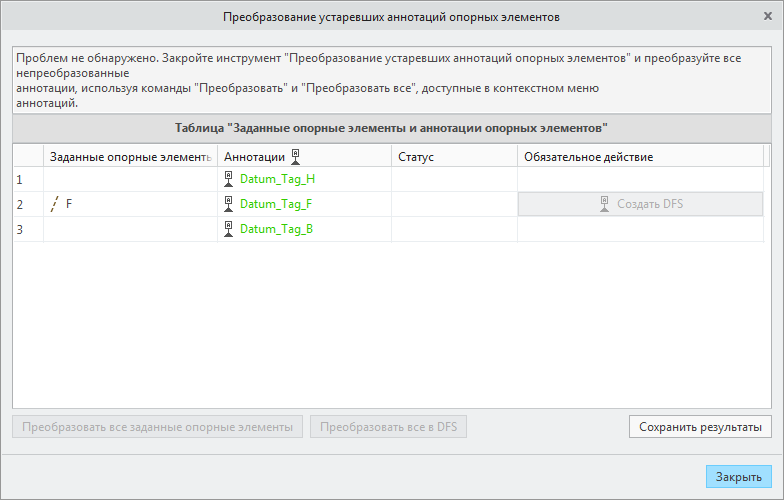
2. Щелкните Закрыть (Close). Диалоговое окно Преобразование устаревших аннотаций опорных элементов (Legacy Datum Annotations Conversion) закроется.
На следующем изображении показана модель до и после преобразования унаследованных опорных элементов.